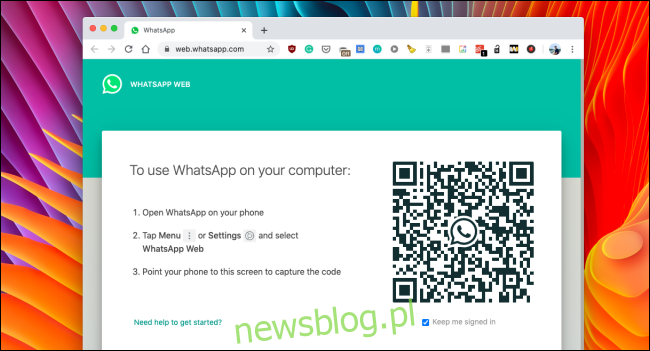Chcesz korzystać z WhatsApp na swoim komputerze? Chociaż nie ma samodzielnego klienta WhatsApp, możesz używać aplikacji internetowej i klienta komputerowego WhatsApp do wysyłania wiadomości za pośrednictwem smartfona. Oto jak korzystać z WhatsApp na komputerze z systemem Windows 10, komputerze Mac lub komputerze.
Korzystając z WhatsApp Web, łączysz swój smartfon z komputerem lub przeglądarką. Dopóki oba urządzenia są blisko siebie, możesz używać komputera do wysyłania wiadomości przez WhatsApp na telefonie.
Możesz korzystać z WhatsApp Web z dowolnej przeglądarki na komputerze (obsługiwane są wszystkie główne przeglądarki, takie jak Safari, Chrome, Firefox, Edge i Opera) lub dowolnej platformy. Będziesz także otrzymywać powiadomienia o nowych wiadomościach.
Jeśli potrzebujesz dedykowanej aplikacji, możesz użyć Aplikacja WhatsApp Desktop dla Windows i macOS. Aby uzyskać dodatkowe funkcje, możesz nawet używać aplikacji innych firm. ChatMate dla WhatsApp (2,99 USD) to świetna alternatywa dla użytkowników komputerów Mac.
Proces łączenia Twojego iPhone lub Android smartfon do WhatsApp Web lub WhatsApp Desktop jest taki sam. Przeprowadzimy Cię przez proces korzystania z WhatsApp Web.
Otwórz swoją ulubioną przeglądarkę i przejdź do web.whatsapp.com. Tutaj zobaczysz kod QR po prawej stronie ekranu.
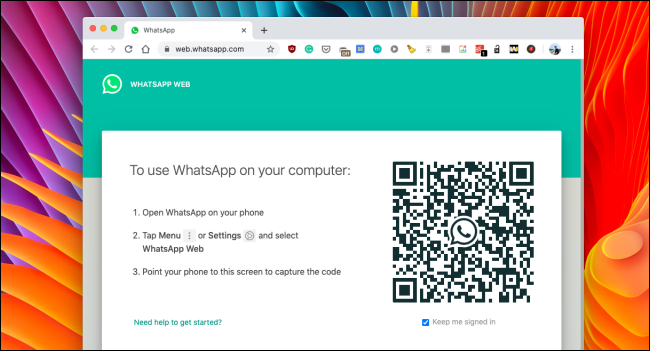
Teraz będziesz musiał zeskanować kod QR za pomocą swojego iPhone’a lub smartfona z Androidem.
Jeśli używasz smartfona z systemem Android, dotknij przycisku „Menu” na pasku narzędzi w prawym górnym rogu.

Następnie wybierz opcję „WhatsApp Web”.
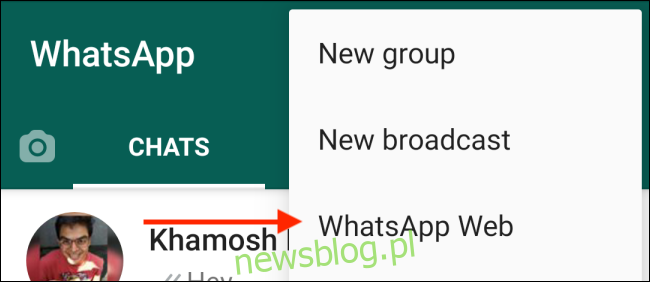
Teraz skieruj aparat smartfona na kod QR.
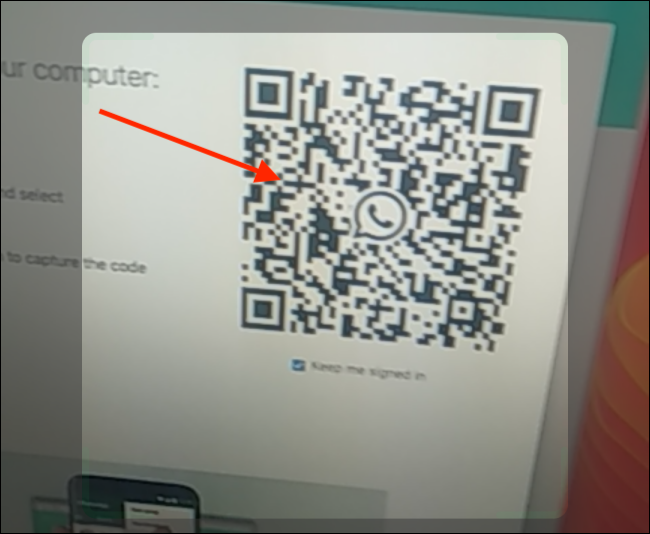
Za chwilę kod QR zostanie zeskanowany i zostaniesz zalogowany do WhatsApp Web.
Jeśli używasz iPhone’a, przejdź do zakładki „Ustawienia”.
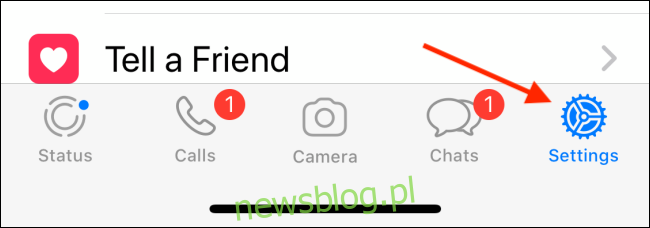
Tutaj wybierz opcję „WhatsApp Web”.

Teraz skieruj aparat iPhone’a na kod QR.
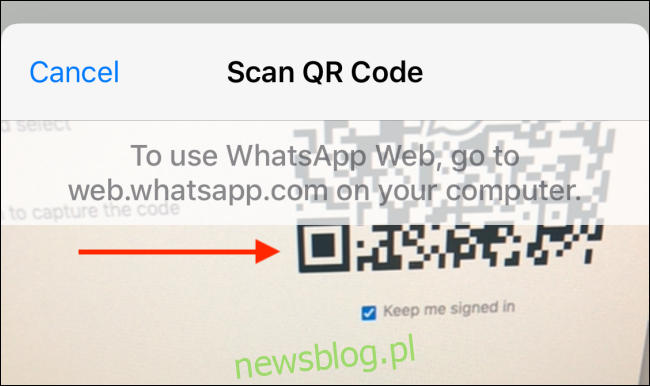
Po zeskanowaniu WhatsApp Web pokaże wszystkie Twoje wiadomości.
Możesz teraz kliknąć wiadomość, aby ją otworzyć i wysyłać wiadomości do dowolnej osoby, o ile w pobliżu znajduje się Twój iPhone lub smartfon z systemem Android. Nie musi być podłączony do tej samej sieci, ale musi być online.
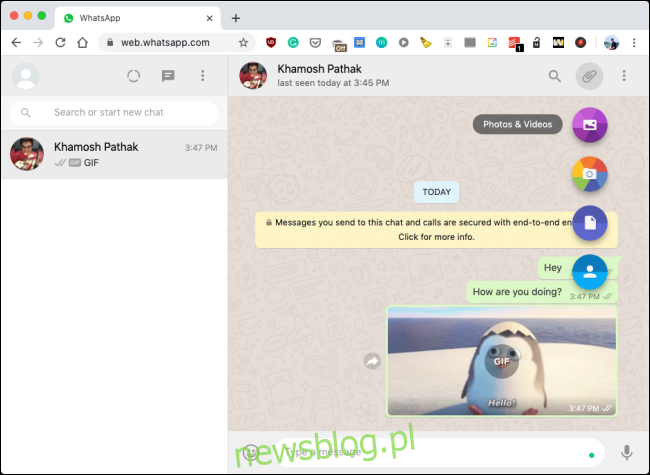
W WhatsApp Web możesz zrobić prawie wszystko (poza wykonywaniem połączeń głosowych i wideo), co możesz zrobić ze swojego smartfona. Możesz wysyłać GIF-y, zdjęcia, filmy, dokumenty, emotikony i nie tylko.
Aby zezwolić na powiadomienia o wiadomościach w przeglądarce, kliknij przycisk „Włącz powiadomienia na pulpicie”.
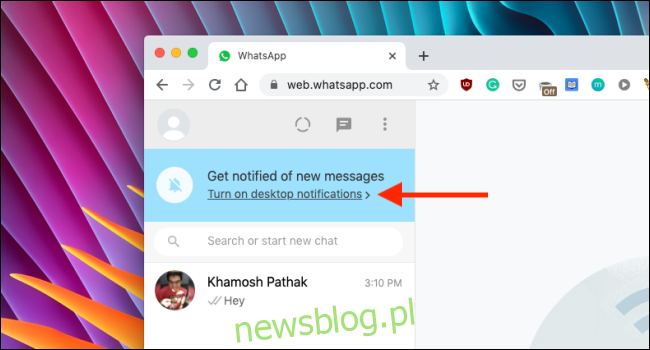
Następnie potwierdź w wyskakującym okienku, aby zezwolić na powiadomienia dla WhatsApp Web. (To wyskakujące okienko będzie zależeć od używanej przeglądarki).
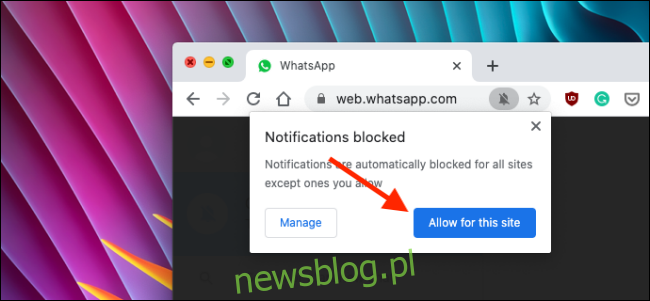
Gdy skończysz korzystać z WhatsApp Web, wyloguj się. Aby to zrobić, kliknij przycisk „Menu” na górnym pasku narzędzi, a następnie wybierz opcję „Wyloguj”.
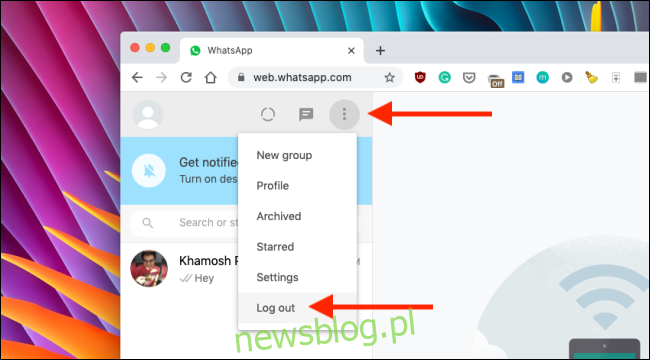
Ciągle używasz WhatsApp zarówno do pracy, jak i rozmów osobistych? Oto jak zabezpieczyć swoje konto WhatsApp.